
Ya sea para uso corporativo o personal, muchos consideran útil la duplicación de PC a PC. Más especialmente si necesitan solucionar algunos problemas en una PC y otra, algunas herramientas son capaces de reflejar múltiples dispositivos al mismo tiempo. Pero, en general, muchos están usando estas aplicaciones con fines comerciales. La mayoría de las veces, para solucionar problemas de computadoras que están a millas de distancia. De esta manera, pueden tener el control total de la ordenador a través del acceso remoto. Hay toneladas de aplicaciones en el mercado. Sin embargo, no todas las aplicaciones funcionan perfectamente. Para tu comodidad, se revisaron 5 aplicaciones para reflejar mejor PC a PC.
Cómo duplicar PC a PC
LetsView
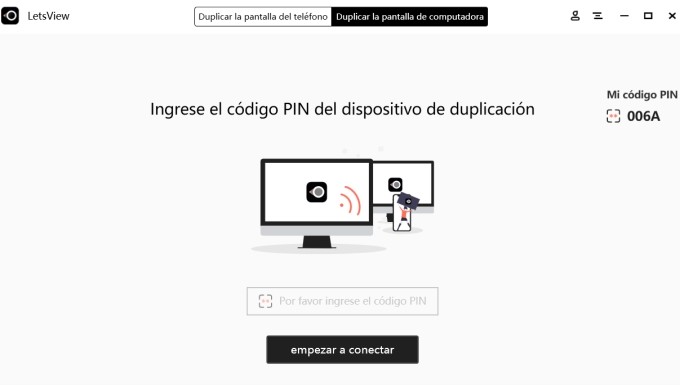
Refleja directamente tu ordenador a otro utilizando LetsView. ¡Si! No necesitas ninguna aplicación o cables para conectar tu PC a otra red local Wi-Fi. Esta característica recientemente agregada supera algunas de las herramientas para compartir pantalla más destacadas. En algunas otras aplicaciones, debes duplicarlo desde tu móvil para conectarte a otra PC. Esta vez es diferente. Conectarse nunca ha sido tan fácil. Mediante el uso del “PIN”, ahora pueds duplicar PC a PC de la manera más rápida posible. Mientras tanto, usarlo es fácil, ¡mira esto!
Descarga e instala la aplicación en ambas PC utilizando los botones de acceso directo a continuación.
- Conecta ambas PC bajo la misma red local.
- ¡Atención! Para que sea más fácil de entender, etiquetemos las PC como PC1 (PC principal) y PC2 (PC receptora).
- La PC receptora le da el pin a la PC principal. Ingresa el pin que ve desde el receptor. Encuentra el código de la interfaz principal, toca el “Duplicado de pantalla de la computadora” ubicado en la parte superior de la interfaz.
- Escribe el pin en la PC principal debajo del campo “pin”.
- Toca “Comenzar ahora” después de ingresar el pin.
- Por otro lado, haz clic en “permitir” a la PC receptora.
- Toca “Cast” en la PC principal y desde allí comenzará la duplicación.
Aplicación VNC Viewer
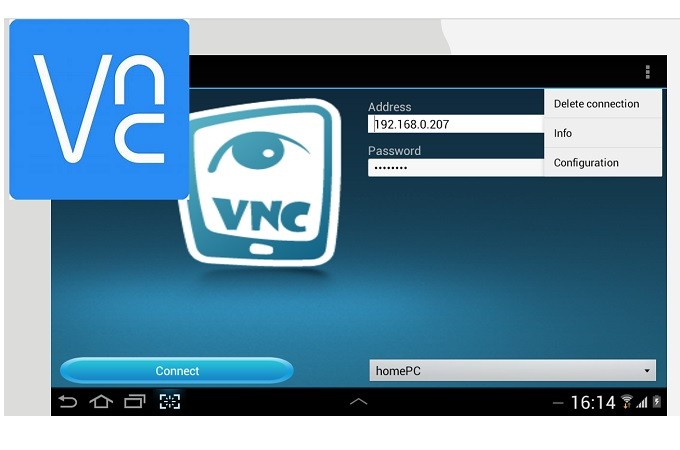
VNC connect es tu compañero para reflejar la pantalla de tu PC a otra a través de una red de Internet. Junto con VNC connect, debes usar la herramienta complementaria VNC Viewer para compartir con éxito tu pantalla con cualquier dispositivo. Esta herramienta es compatible con macOS, Chrome, Linux, Android e iOS. Esto significa que puedes duplicar su ordenador en estas plataformas sin preocuparse por problemas de compatibilidad. Para mostrar PC en PC, sigue la guía a continuación.
- Descarga VNC connect en ADMIN PC y VNC Viewer en todo lo
que necesites que se duplique. Luego inicia sesión en tu cuenta de VNC. - En la PC de destino a duplicar, haz doble clic en el
nombre de la PC ADMIN. - Luego haz clic en “Continuar”.
- A partir de ahí comenzará la duplicación.
Aplicación Chrome Remote Desktop
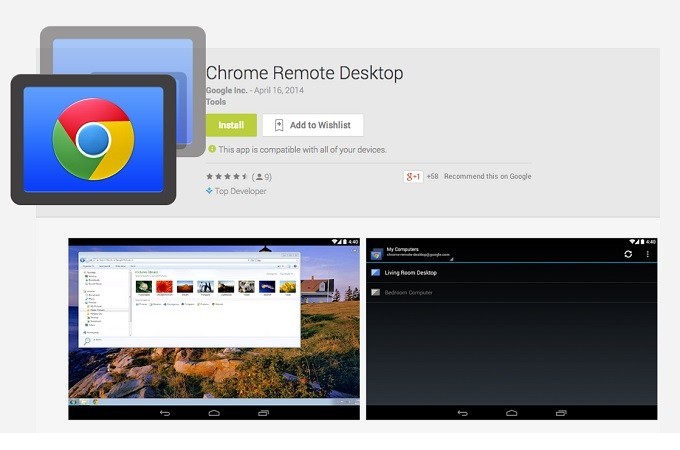
Otra forma de transmitir PC a PC es utilizando Chrome Remote Desktop. Al igual que VNC, esta herramienta está disponible en todos los dispositivos porque es una extensión de Chrome. Por lo tanto, puedes usarlo siempre que pueda conectarse a Internet y tenga un navegador Chrome para acceder al sitio web. Todo lo que tienes que hacer es agregar la extensión a tu navegador para poder usarla. La herramienta es muy simple y fácil de usar. Solo sigue los pasos a continuación.
- https://remotedesktop.google.com/access para instalar la
extensión de Chrome. - Haz clic en el botón de inicio y haz clic en
“Comenzar”. - Ahora haz clic en “Compartir”.
- Esta vez, obtén el código que aparecerá en la pantalla e
ingrésalo en la PC de destino para que se refleje. - En el otro dispositivo, haz clic en “comenzar”
y luego en “Acceso”. - Ingresa el código de la PC de administración y haz clic
en “Conectar” para comenzar el proceso de duplicación.
TeamViewer
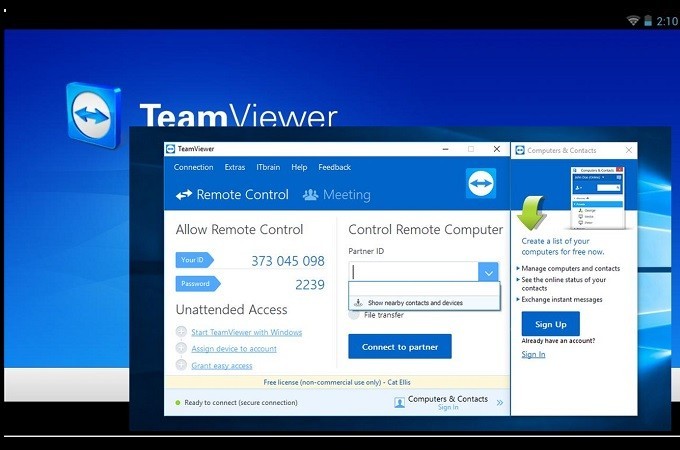
La tercera herramienta en la lista es una de las herramientas más destacadas que usan comúnmente las corporaciones. Se llama TeamViewer. Garantiza que tu experiencia de duplicación será excepcional porque puedes duplicar múltiples dispositivos al mismo tiempo. Esto es muy útil para las empresas, especialmente para fines de privacidad y resolución de problemas. Esta herramienta también está disponible en dispositivos móviles como dispositivos Android e iOS. Mientras tanto, para reflejar PC a PC, sigue leyendo a continuación.
- Visita el sitio web oficial de la herramienta, descarga e
instala la aplicación. (Asegúrate de elegir el propósito correcto después de la
instalación; si lo usas para negocios, elije Empresa/Comercial. - Además, en tu PC de destino, instala la aplicación. E
inicia sesión para maximizar completamente la herramienta. - Ahora obtén la ID de socio de la PC de administración y
escríbela en la PC de destino. - Una vez que escribes la contraseña, haz clic en
“Conectar” para comenzar la duplicación de pantalla.
Microsoft way

La última forma está limitada a los usuarios de Windows. Esta vez no necesitas una aplicación separada para conectarse. Si tus PC ejecutan el mismo sistema operativo y están conectadas bajo la misma red Wi-Fi/internet, entonces funcionará. Además, se deben otorgar permisos en la conexión para permitir el acceso y el control remoto. Es posible que desees verificar las conexiones primero antes de reflejar tu PC a otra. Si no sabe cómo habilitar el control remoto, visita el foro de ayuda de Windows. Así es como puede transmitir PC a PC en Windows.
- En la pantalla de inicio de tu computadora, haz clic en
el botón “Inicio”. - Haz clic en “Esta PC” para usuarios de Windows
10. Para los usuarios que se encuentren debajo de este sistema operativo, busca
“Ordenador” y haz clic con el botón derecho del mouse de tu ordenador. - Ahora, elije las propiedades y debajo de “Nombre del
ordenador” verás el nombre completo de tu PC. - Para conectarte en otra PC, regresa a la pantalla de
inicio y haz clic en el botón “buscar”. - Busca “Conexión a Escritorio remoto”.
- Debajo de “Caja del ordenador”, escribe el
nombre de tu PC y finalmente haz clic en “Conectar”.
Conclusión
Todas las herramientas revisadas son beneficiosas para reflejar PC a PC. Sin embargo, algunas son herramientas excelentes que requieren pago y registro. Pero si es más práctico, puedes usar las funciones integradas para Windows. Aunque el proceso es un poco largo, es bueno saberlo todo.
 LetsView
LetsView 









Dejar un comentario